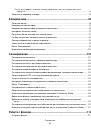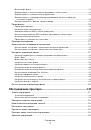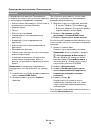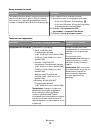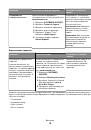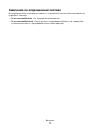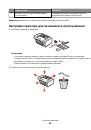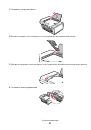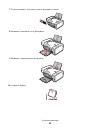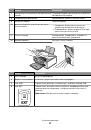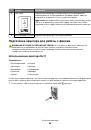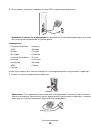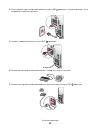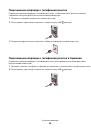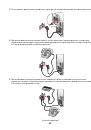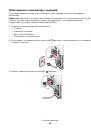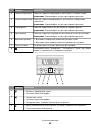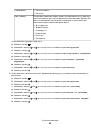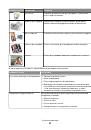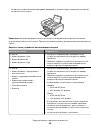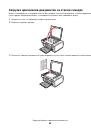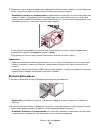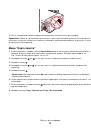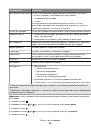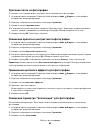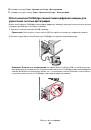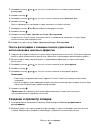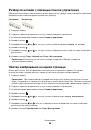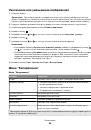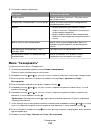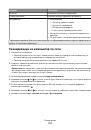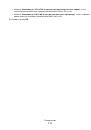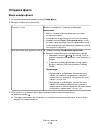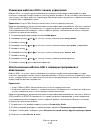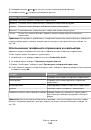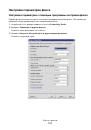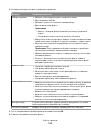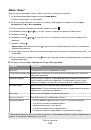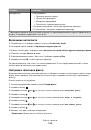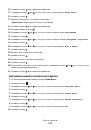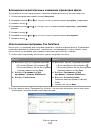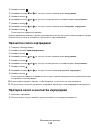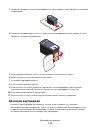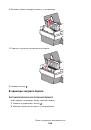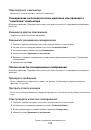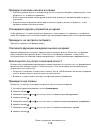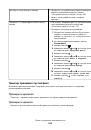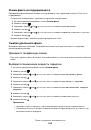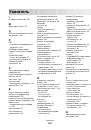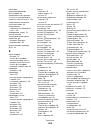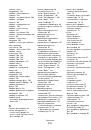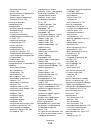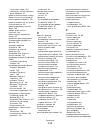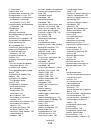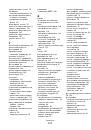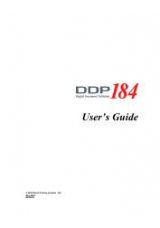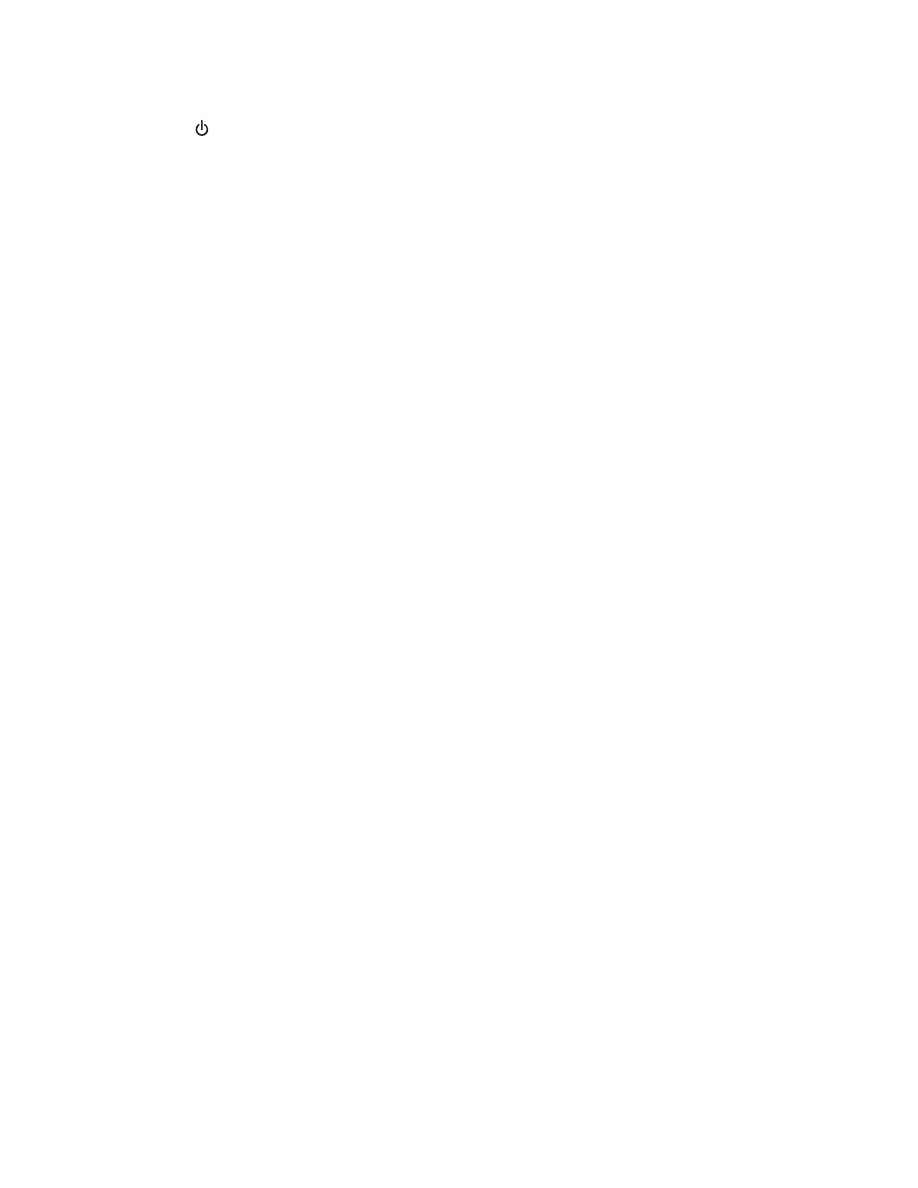
Убедитесь, что на принтер подается питание
Если кнопка не горит, возможно, на принтер не подается питание.
•
Подключите принтер к другой электрической розетке.
•
Если принтер подключен через стабилизатор, отключите его и подключите принтер напрямую
к электрической розетке.
Убедитесь, что внешний сервер печати работает
Если принтер подключен к внешнему серверу печати, неполадка может быть в этом сервере
печати. Убедитесь, что устройство правильно работает, а принтер подключен к сети.
Плохое качество или неправильная печать
См. раздел, наиболее близко описывающий неполадку.
•
Слишком темное или нечеткое изображение
•
Неровные края у вертикальных линий
•
Белые линии или черные области на графическом изображении
•
Символы не пропечатываются или печатаются неправильно
•
Цвета на распечатке тусклые или отличаются от цветов на экране
•
Изображение на странице состоит из чередующихся темных и светлых полос
•
Страница распечатывается другими шрифтами
•
Распечатываемые символы непонятные или неправильно выровнены по левой границе
•
Белые полосы на прозрачных пленках или фотографиях
•
Слипание глянцевой фотобумаги или прозрачных пленок
Не удается выполнить печать с цифровой камеры с
использованием интерфейса PictBridge
Возможные решения. Попробуйте выполнить одно или несколько из следующих рекомендуемых
действий:
Включите печать P
ICT
B
RIDGE
с камеры
Включите функцию печати PictBridge на камере, выбрав соответствующий режим USB.
Дополнительную информацию см. в документации по цифровой камере.
Убедитесь, что камера является P
ICT
B
RIDGE
--совместимой цифровой
камерой
1
Отсоедините камеру.
2
Подсоедините PictBridge-совместимую цифровую камеру к порту PictBridge. Обратитесь к
документации по цифровой камере, чтобы определить, является ли она PictBridge-совместимой.
Проверьте кабель USB
Используйте только кабель USB, который поставляется с камерой.
Поиск и устранение неисправностей
165